Con la configuración predeterminada, el navegador Microsoft Edge en Windows 10 le ofrece guardar las credenciales web como cualquier otro navegador web para que pueda ayudarlo a iniciar sesión fácilmente en sus servicios web favoritos al completar los nombres de usuario y las contraseñas.
En ocasiones, es posible que desee eliminar todas o contraseñas específicas guardadas en el navegador Edge. Por ejemplo, es posible que desee eliminar las contraseñas guardadas antes de permitir que otros usen su PC con Windows 10 o antes de vender su computadora. Afortunadamente, al igual que otros navegadores web importantes, administrar las contraseñas guardadas es un trabajo fácil en el navegador Edge.
Lea también: cómo ver las contraseñas guardadas en el navegador Edge en Windows 10
En esta guía veremos cómo eliminar todas las contraseñas o contraseñas individuales guardadas en el navegador Microsoft Edge.
Método 1: borra todas las contraseñas guardadas a la vez
Método 2: eliminar una contraseña específica
Método 3: edite o cambie una contraseña específica guardada en Edge
Para eliminar todas las contraseñas guardadas a la vez desde el navegador Edge
Tenga en cuenta que la eliminación de todas las contraseñas guardadas en el navegador Edge no impedirá que el navegador Edge le ofrezca guardar credenciales web. Si desea desactivar la función, consulte nuestra guía sobre cómo evitar que el navegador Edge solicite guardar la guía de contraseñas.
Paso 1: Inicia el navegador Edge. Haga clic en el ícono de Más opciones (vea la imagen a continuación) y luego haga clic en Configuración .

Paso 2: Desplázate hacia abajo para ver la sección Borrar datos de navegación. En la sección Borrar datos de navegación, hay un botón con la etiqueta Elegir qué borrar . Haga clic en el mismo.
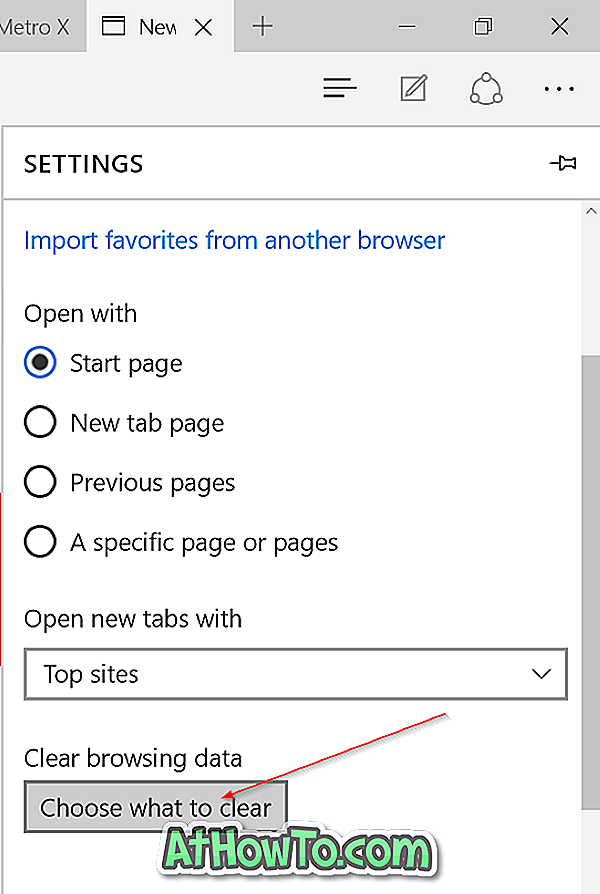
Paso 3: marque la opción etiquetada Contraseñas y asegúrese de que otras opciones, como el historial de navegación y las cookies, no estén marcadas si no tiene intención de borrarlas.
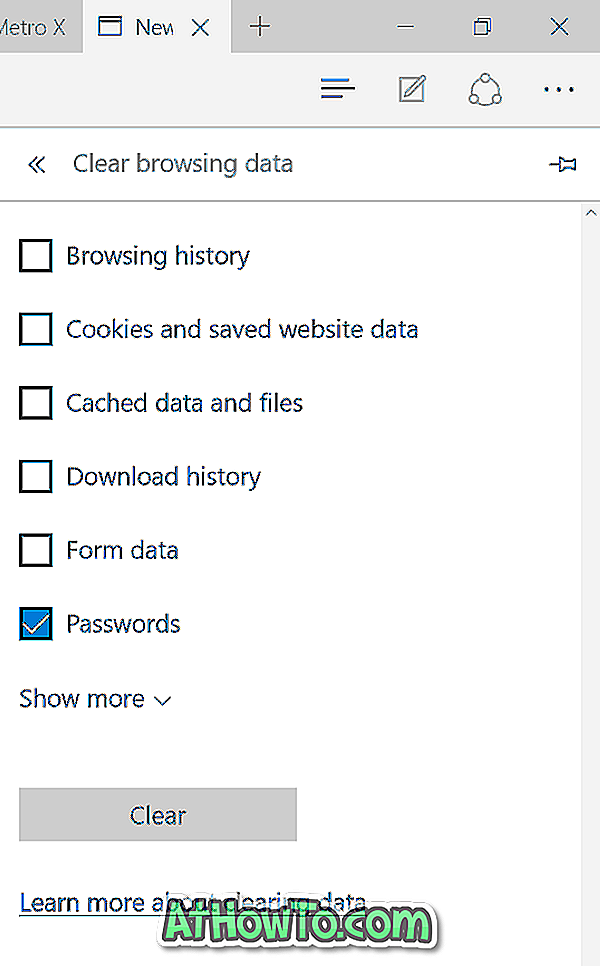
Paso 4: Haga clic en el botón Borrar para limpiar todas las contraseñas guardadas en su navegador web.
Para borrar contraseñas individuales
Este método es útil cuando desea eliminar contraseñas individuales sin alterar otras.
Paso 1: Abre Edge, haz clic en el icono Más opciones y luego haz clic en Configuración .
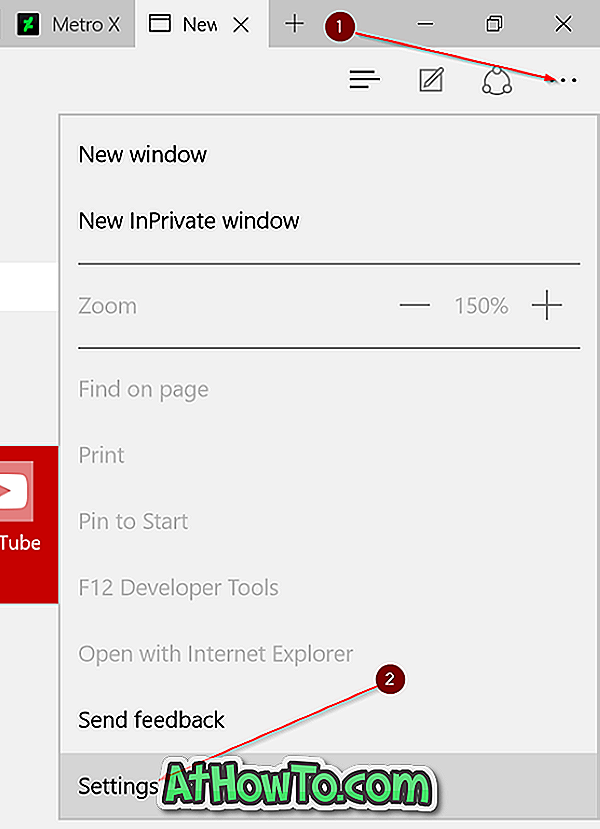
Paso 2: Desplácese hacia abajo en la página Configuración para ver el botón Ver configuración avanzada . Haga clic en el mismo.
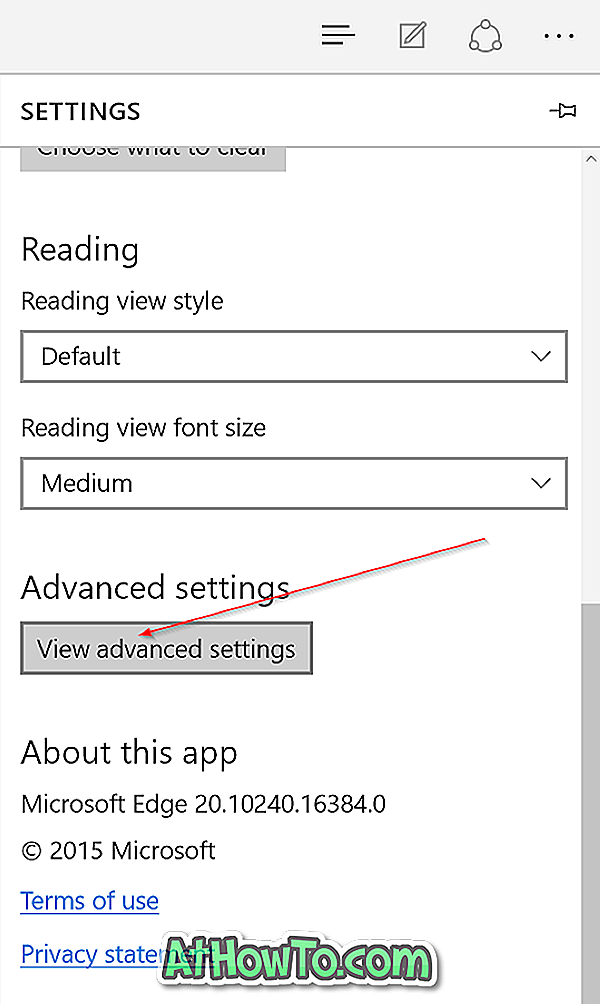
Paso 3: Desplácese hacia abajo en la página de configuración avanzada para ver un enlace llamado Administrar mis contraseñas guardadas . Haga clic en el mismo para ver todas las contraseñas y nombres de usuario guardados.
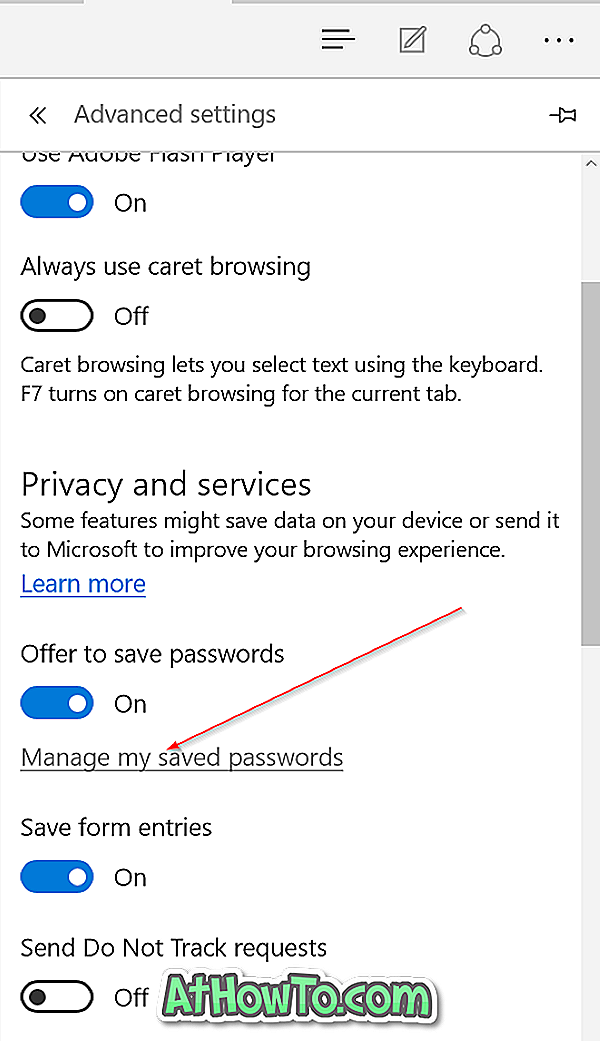
Paso 4: Para eliminar una contraseña específica, haga clic con cuidado en el botón X junto a la URL.
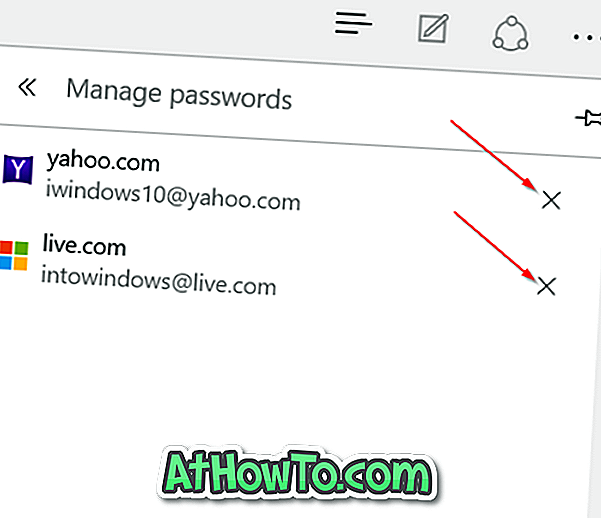
Para editar o cambiar una contraseña específica
Si desea editar o cambiar las contraseñas o nombres de usuario guardados, esta es la mejor manera.
Paso 1: Inicia Edge, haz clic en el ícono de Más opciones y luego en Configuración .

Paso 2: Desplácese hacia abajo, haga clic en Ver el botón de configuración avanzada .
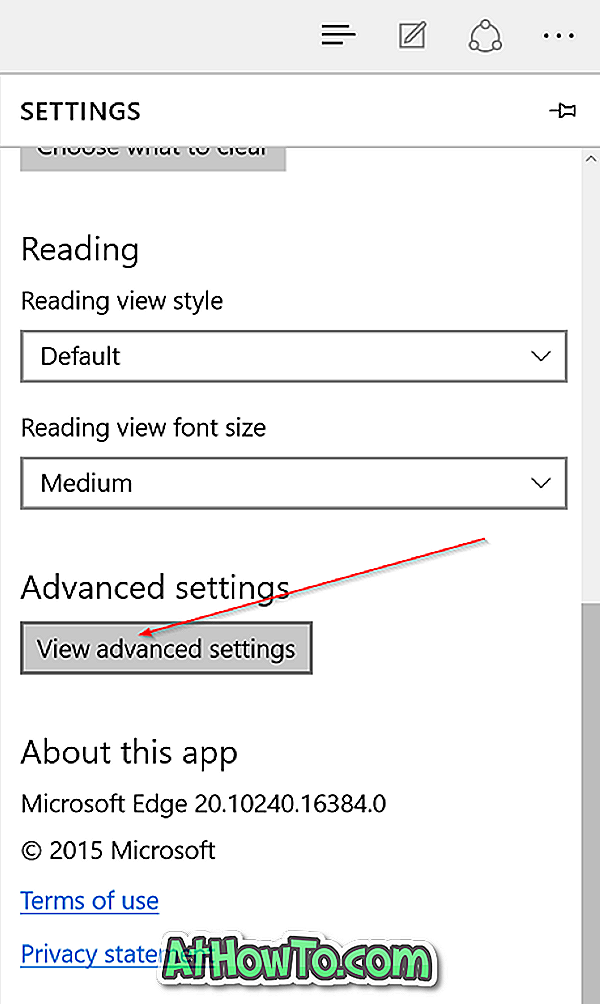
Paso 3: Desplácese hacia abajo un poco y haga clic en el enlace Administrar mis contraseñas guardadas .
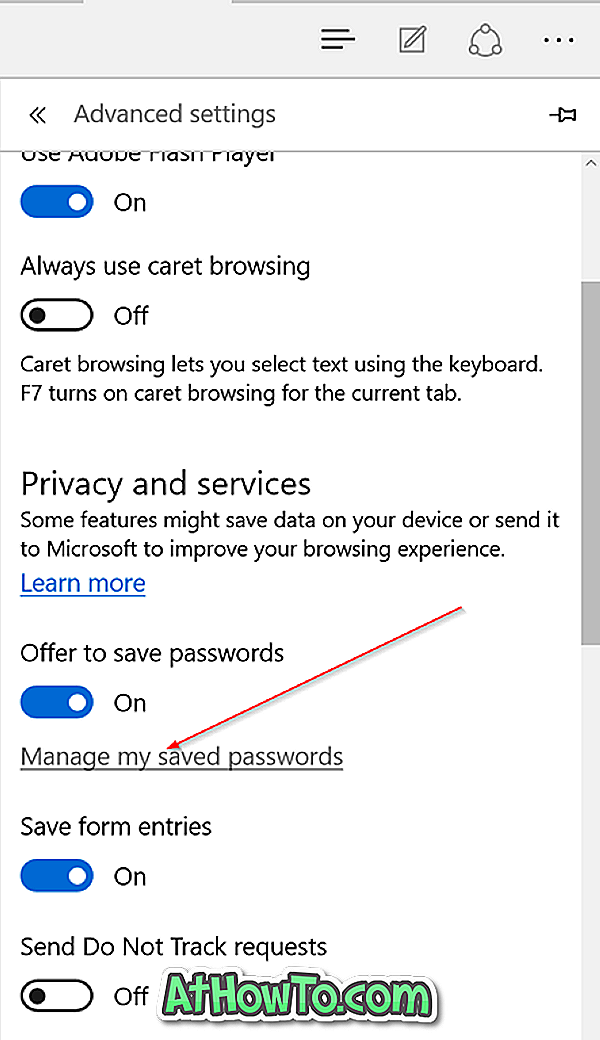
Paso 4: haga clic en la URL para la que desea editar o cambiar la contraseña.
Paso 5: Edite su nombre de usuario, contraseña o ambos, luego haga clic en el botón Guardar. ¡Eso es!
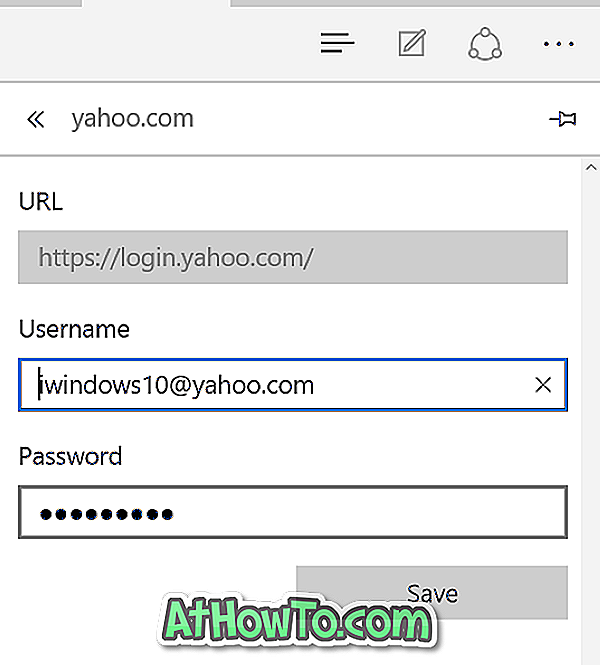
También le puede interesar cómo desinstalar y eliminar el navegador Edge de la guía de Windows 10.











![Crear un CD de Live XP [sin usar Bart PE]](https://athowto.com/img/xp-tweaks/138/create-live-xp-cd.jpg)


